Dies kann nicht die sein extreme Android-Gabelung Das hätten einige erwartet, aber Facebook Home ist immer noch eine ziemlich dramatische Änderung in der Art und Weise, wie Sie Ihr Telefon verwenden. Mit der Installation von nur einer App sehen Sie sich mit dem konfrontiert, was auf der Oberfläche wie ein völlig neues Betriebssystem aussieht. Von den Hauptstartbildschirmen über die App-Schublade bis hin zur Navigation hat Facebook mit dem Design sicherlich seinen eigenen Weg gegangen.
Und für die meisten Benutzer da draußen wird Facebook Home ihre sein erster Ausflug in "benutzerdefinierte" Trägerraketen - ob sie wissen, was das ist oder nicht - und es ist nicht das am einfachsten zu verstehende Konzept. Wenn Sie technisch nicht verstehen, was es ist, müssen Sie noch erklären, was es tut. Was ist Facebook Home? Bleiben Sie nach der Pause bei uns und sehen Sie, ob wir helfen können, die Dinge ein wenig aufzuklären.
Verizon bietet das Pixel 4a für nur 10 US-Dollar pro Monat auf neuen Unlimited-Linien an
Startbildschirme
Ein Blick auf die Facebook-Home-Oberfläche zeigt, dass dies nicht der Fall ist Ihr Standard-Launcher von Drittanbietern. Der Hauptschub von Facebook hier ist, dass Menschen, nicht Apps, das erste sein sollten, was Sie auf Ihrem Telefon erleben, wenn es eingeschaltet ist. Wenn Sie das Gerät entsperren, erhalten Sie eine Reihe von horizontal scrollenden Frames mit dem Namen "Cover Feed". Jeder dieser Frames ist eine Statusaktualisierung von einem Ihrer Facebook-Freunde. Hier finden Sie Bilder, Links, Check-Ins und sogar Nur-Text-Beiträge (ohne eindeutige Bestimmung der Reihenfolge, in der sie sich befinden).
Beiträge mit Bildern zeigen dieses Bild prominent als Hintergrund der Seite an, wobei eine sich langsam bewegende Animation dem Bildschirm ein wenig Lebendigkeit verleiht. Diejenigen, die Links enthalten, verwenden das zugehörige Bild, und Nur-Text-Beiträge verwenden das Titelbild der Person aus ihrem Profil. Durch zweimaliges Tippen auf die Mitte des Bildschirms wird der Status "gemocht", und durch Tippen auf die Kommentarblase in der unteren linken Ecke können Sie Kommentare abgeben.
Wenn Sie mit dem Durchsuchen der hübschen (oder nicht so hübschen) Bilder und Status fertig sind, tippen Sie irgendwo darauf In der Mitte des Bildschirms wird am unteren Bildschirmrand Ihr Profilbild angezeigt, für das dann verwendet wird Navigation. Durch Tippen und Ziehen Ihres Profilbilds in eine von drei Richtungen gelangen Sie zu verschiedenen Orten - links zu Facebook Messenger, bis zu Apps und rechts zu Ihrer zuletzt verwendeten App.
Die App-Schublade
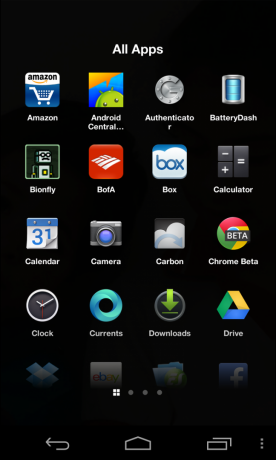

Trotz der Tatsache, dass der Hauptfokus auf Cover Feed gelegt wurde, blockiert Home keinen Zugriff auf alle installierten Apps. Wenn Sie Ihr Profilbild in die Option "Apps" nach oben wischen, gelangen Sie zu einer horizontal paginierten Liste Ihrer am häufigsten verwendeten Apps. Wenn Sie zuvor einen Launcher eingerichtet haben, wird im Grunde alles, was Sie auf diesem Launcher hatten, auf diese Seiten gezogen. Sie können sie jedoch beliebig organisieren, und die Anzahl der Seiten hängt davon ab, wie viele Apps Sie herausziehen möchten. Stellen Sie sich diesen Bereich als Ihren traditionellen Startbildschirm vor. Sie können keine Ordner erstellen, aber Ihre am häufigsten verwendeten Apps können hier platziert werden, wie Sie möchten.
Wenn Sie zur am weitesten links liegenden Seite wischen, ist dies eine herkömmliche App-Schublade, in der jede App, die Sie auf dem Gerät installiert haben, sichtbar ist. Sie können lange drücken und Apps von hier zum App-Launcher bringen. Das System funktioniert für die meisten Benutzer, die regelmäßig nur eine Handvoll Apps verwenden. Hauptbenutzer, die sich auf viele Ordner und Widgets verlassen, werden wahrscheinlich vom System enttäuscht sein. Es ist einfach genug, den einen nach oben zu streichen und Ihre Apps zu sehen, aber das ist ein zusätzlicher Schritt von einem normalen Launcher.
die Einstellungen


Die einzigen Einstellungen, die sich direkt auf Home beziehen, sind diese den Launcher ausschalten, die Statusleiste ein- oder ausblenden (standardmäßig ausgeblendet) und den Sperrbildschirm ein- und ausschalten (standardmäßig ebenfalls deaktiviert). Sie können auch eine umständlich benannte Kategorie mit dem Namen "Datennutzung" zwischen niedrig, mittel und hoch umschalten. Vermutlich ändert sich dadurch, wie Bilder und Daten aktualisiert und zwischengespeichert werden.
Die meisten anderen Auswahlmöglichkeiten führen Sie einfach zu den wichtigsten Facebook- und Messenger-Apps, in denen Sie Benachrichtigungen und andere umfassendere Kontoeinstellungen bearbeiten können. Von der gesamten Home-Erfahrung fühlt sich der Einstellungsbereich für uns am meisten an. Obwohl dies keine große Überraschung ist, wenn man bedenkt, wie schwach die Einstellungen in den anderen Apps von Facebook implementiert wurden, wünscht man sich, es gäbe mehr Optionen. Erwarten Sie Verbesserungen mit den versprochenen monatlichen Updates für Home.
